Темы статьи:
Используйте оглавление, чтобы перейти к нужной теме. В конце каждого блока есть возможность вернуться в начало, просто нажав назад в браузере.
Закрытие смены \ Z - отчёт
Z-отчет - это отчет на кассовом аппарате, который делает кассир в конце своей смены, чтобы инкассировать кассу и передать всю наличность администратору (если таковой имеется).
Чтобы закрыть смену и напечатать Z-отчёт, нужно:
1. Открыть главное меню.
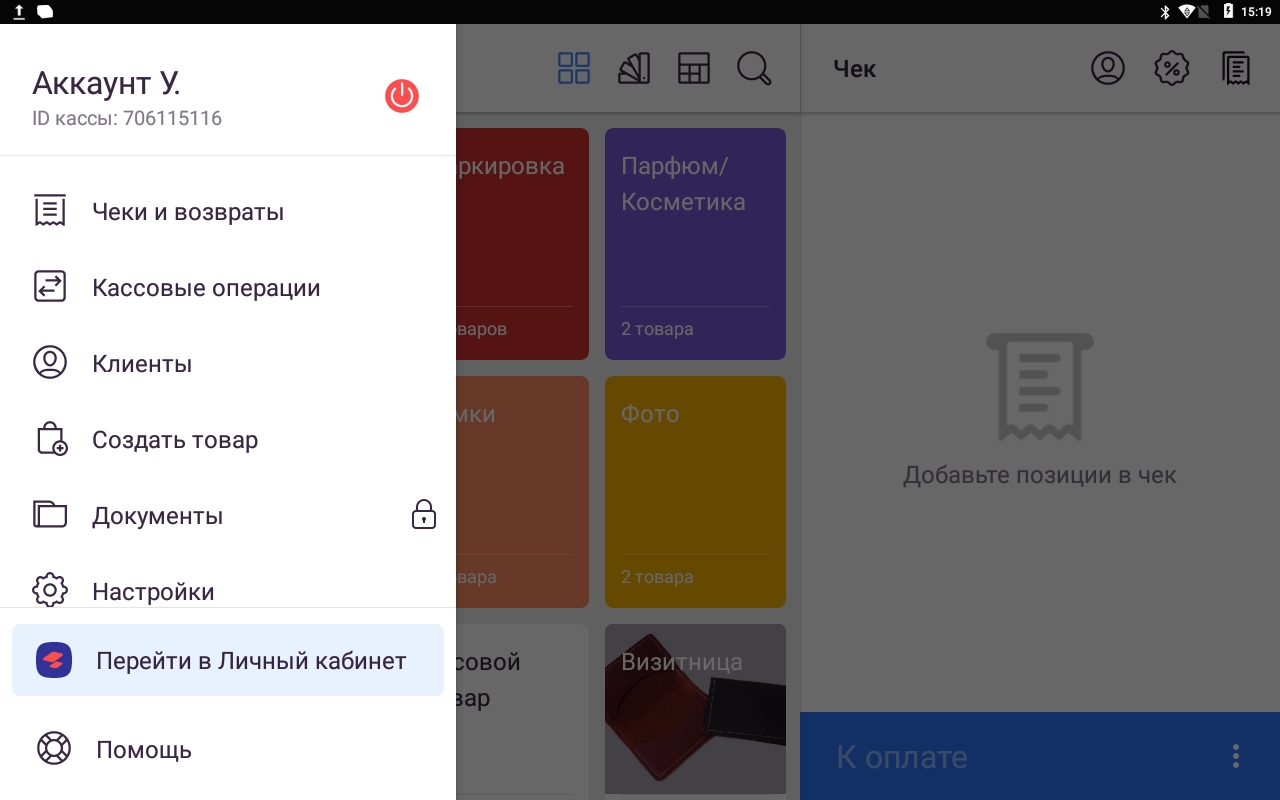
2. Перейти в раздел "Кассовые операции" и нажать "Закрыть смену"
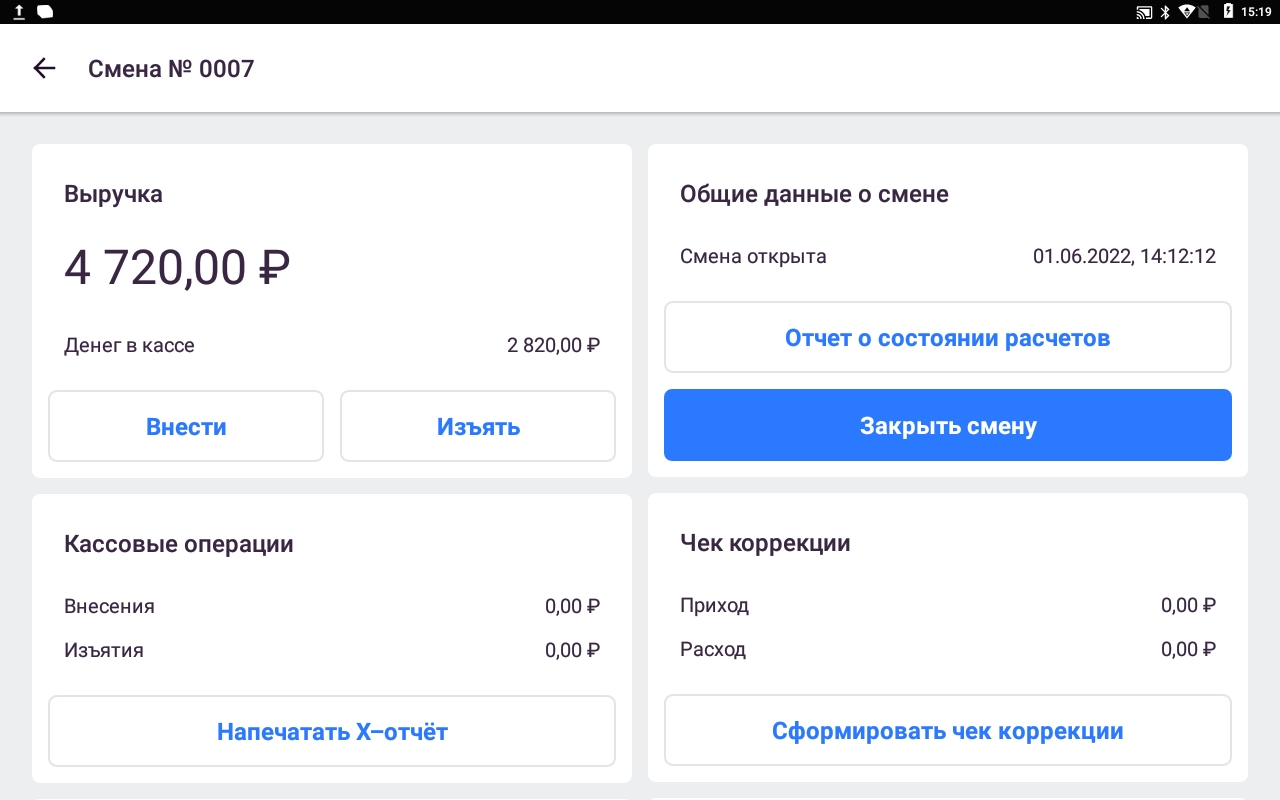
3. Нажать "Закрыть смену".
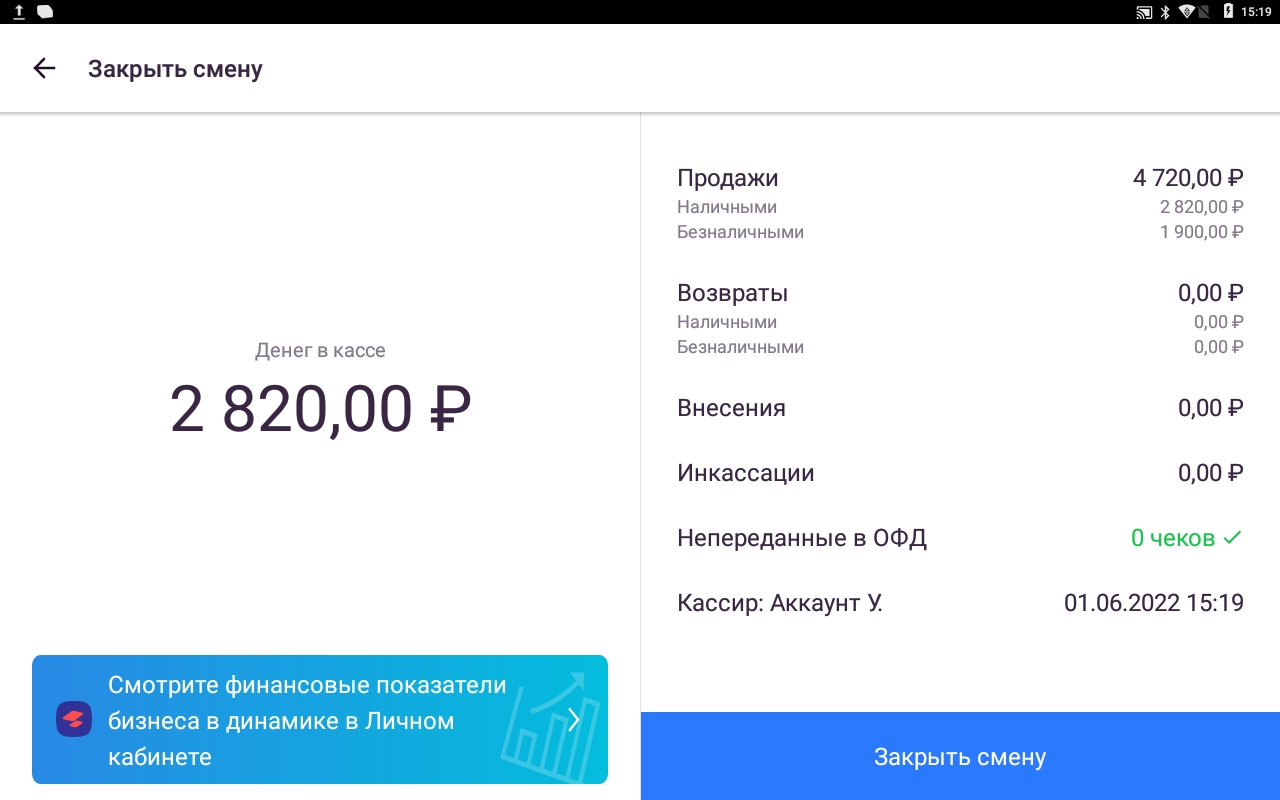
Далее касса распечатает Z-отчёт.
Если касса не поставлена на учёт ФНС, то отчёт распечатан не будет, а только закроется смена в кассовом приложении.
X - отчёт
Х-отчёт - это отчет, отражающий сведенные данные по суммам продаж, проведенных за текущую смену, используемый торговой точкой для отслеживания выручки. По нему не определены ограничения, когда и как часто снимать показатели. Его просмотр доступен по мере необходимости неограниченное число раз. Он не является документом закрытия смены, соответственно, не производится гашение выручки.
Из Х-отчета можно извлечь:
время и дату;
сумму наличных денег в кассе в рассматриваемый период времени;
общий итог по продажам;
продажи за смену в количественном выражении;
в разрезе вида платежа (оплата наличными деньгами и безналичными);
справку по возвратам: отражаются количественные и суммарные показатели;
число напечатанных чеков.
Данный отчёт доступен только на фискализированных устройствах.
Чтобы закрыть смену и напечатать X-отчёт, нужно:
1. Открыть главное меню.
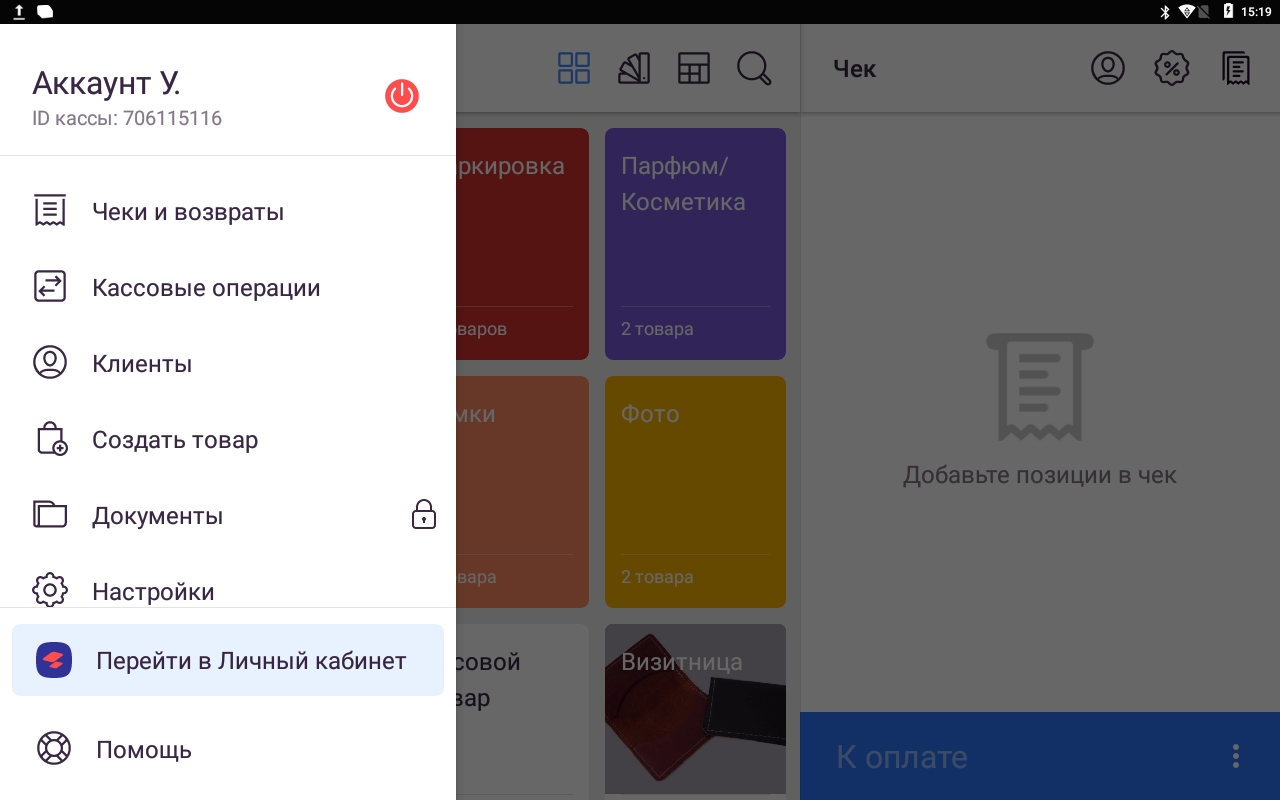
2. Перейти в раздел "Кассовые операции" и нажать "Напечатать X-отчёт"
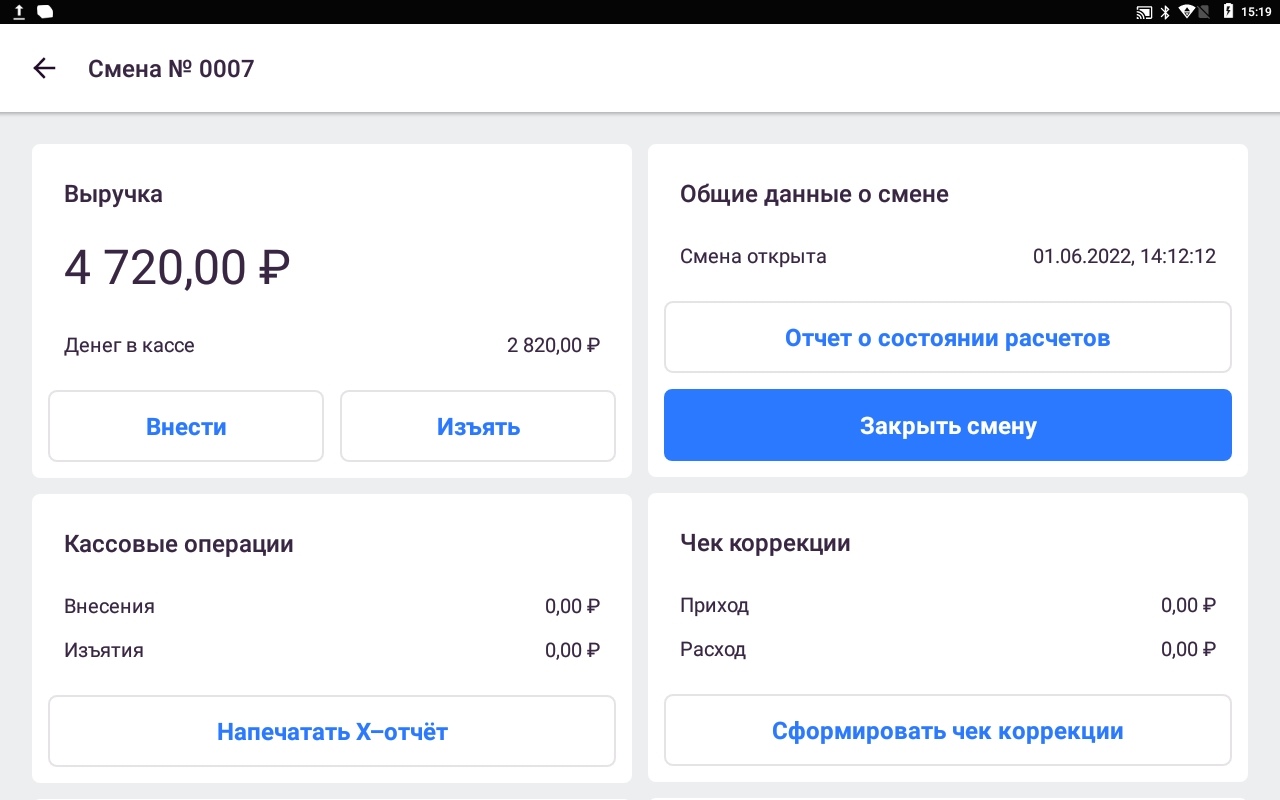
Инкассация
Для того чтобы провести Инкассацию:
Откройте главное меню.
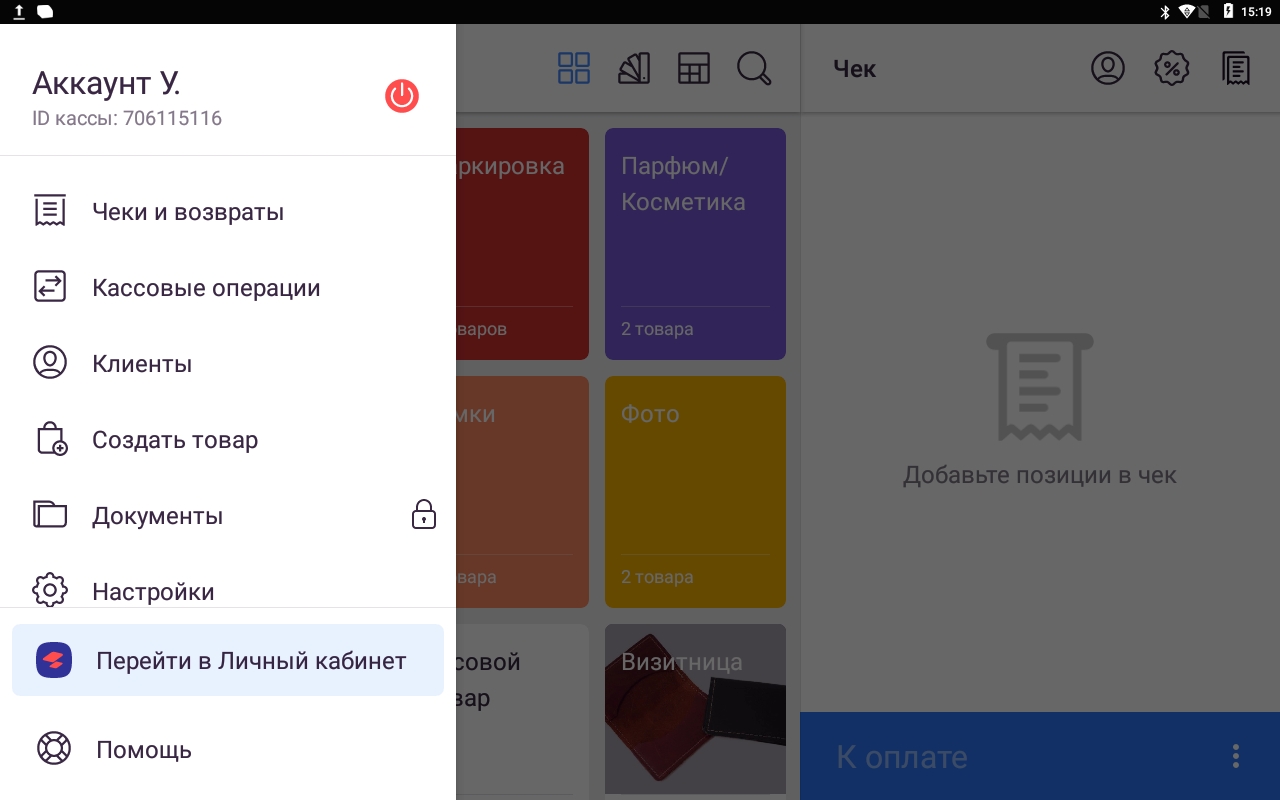
Выберите пункт "Кассовые операции".
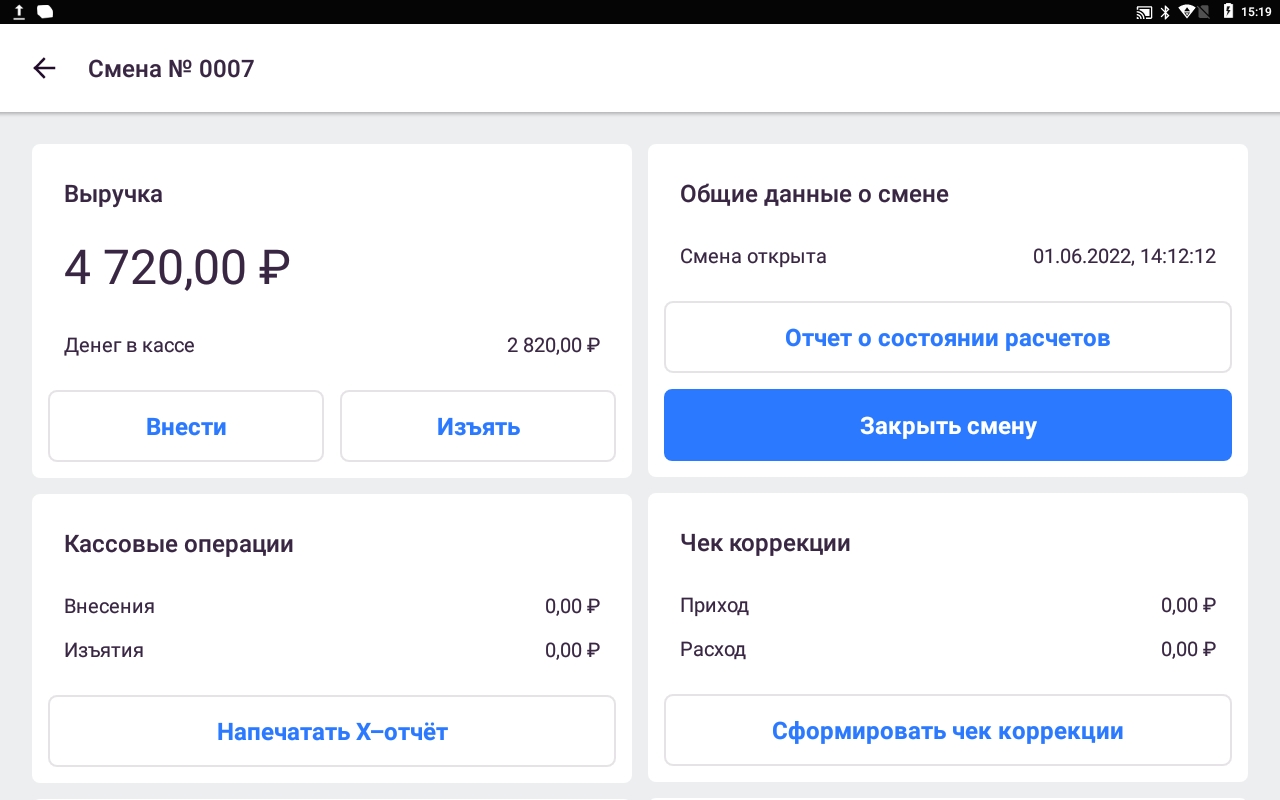
Нажмите «Изъять»
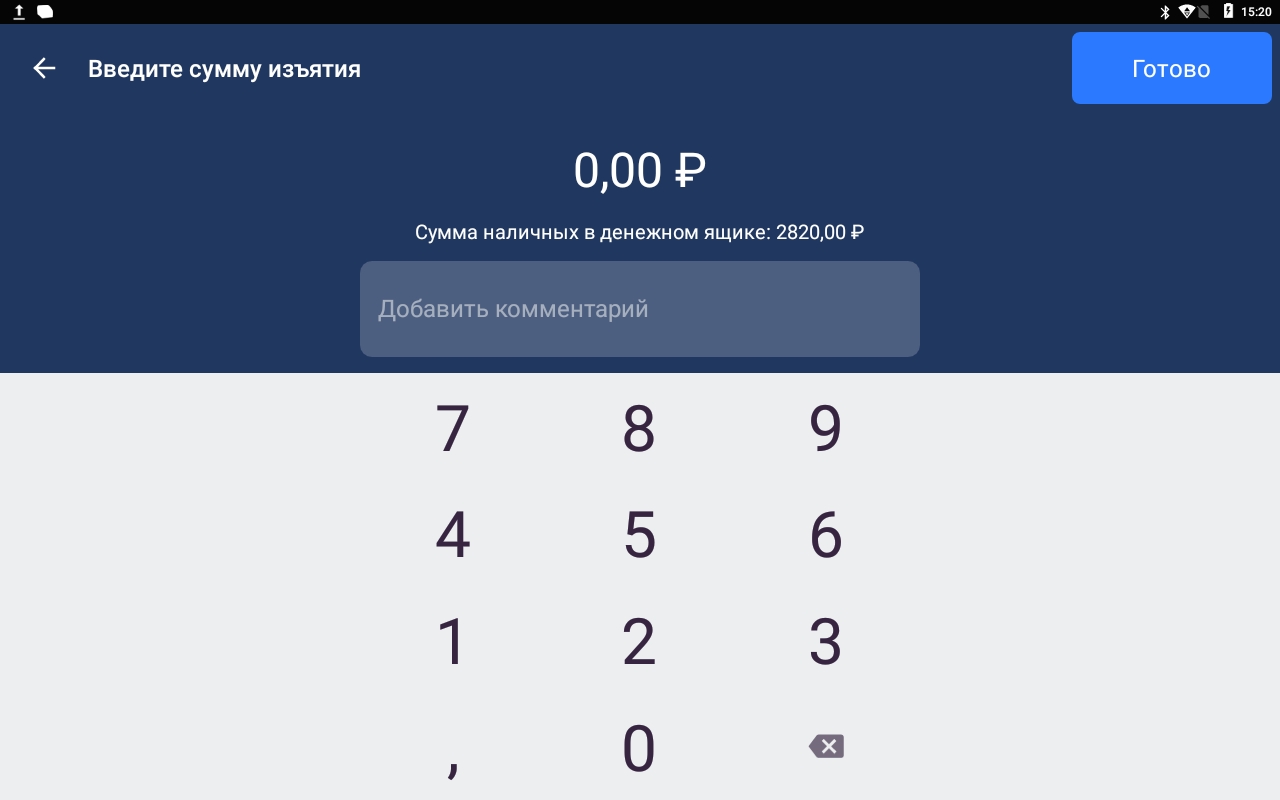
4. Введите сумму, которая передается на инкассацию.
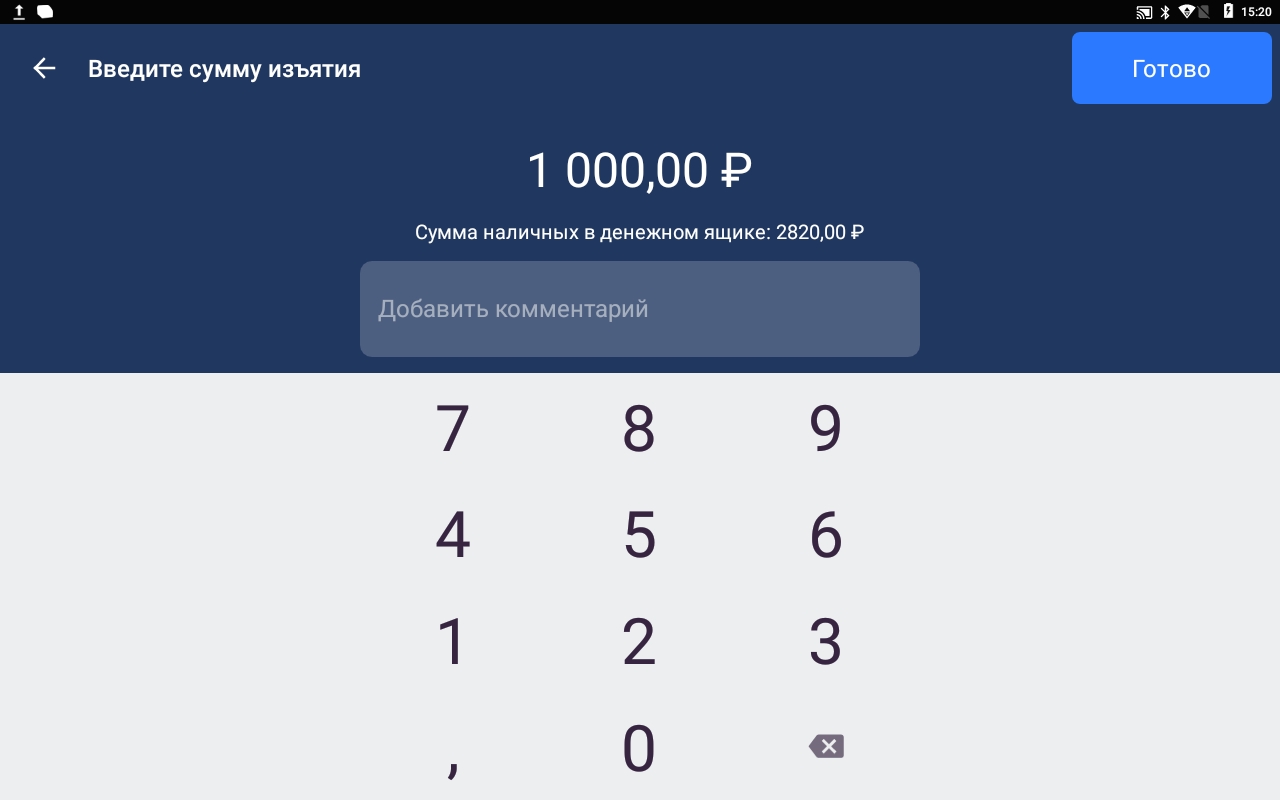
6. Если необходимо, прокомментируйте операцию в поле под суммой изъятия.
7. Нажмите «Готово», чтобы провести операцию.
Проведение внесения
Если при открытии смены была указана сумма внесения на начало смены, повторное внесение приведет к удвоению суммы.
Откройте главное меню.
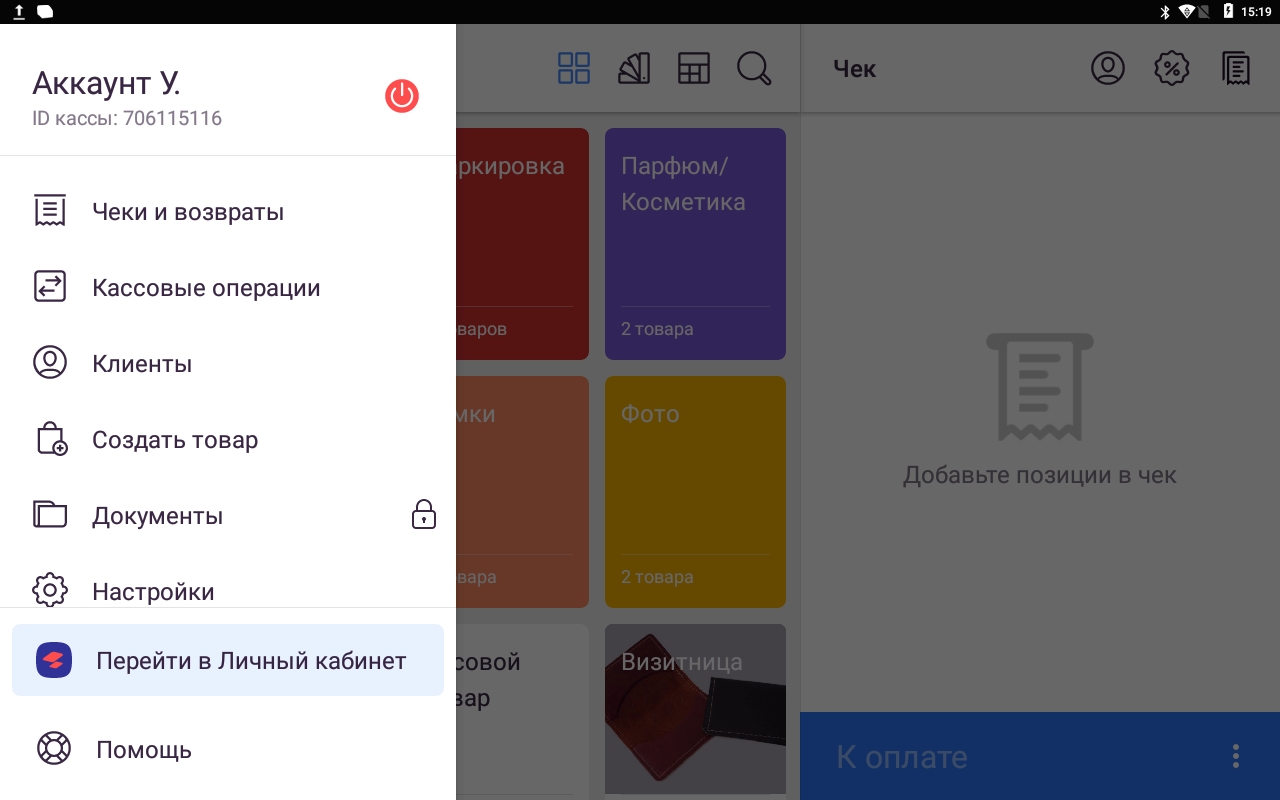
Выберите пункт "Кассовые операции".
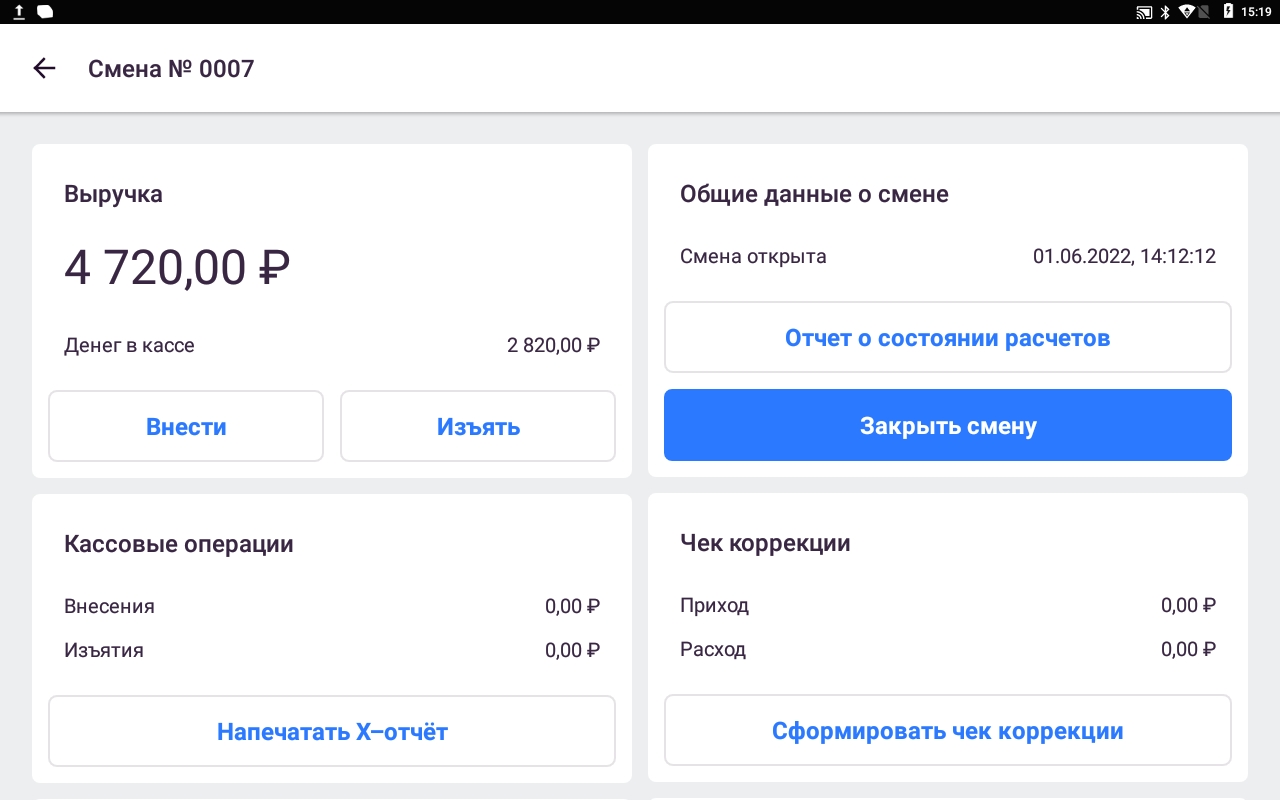
Выберите «Внести».
Введите сумму, которая вносится в кассу.
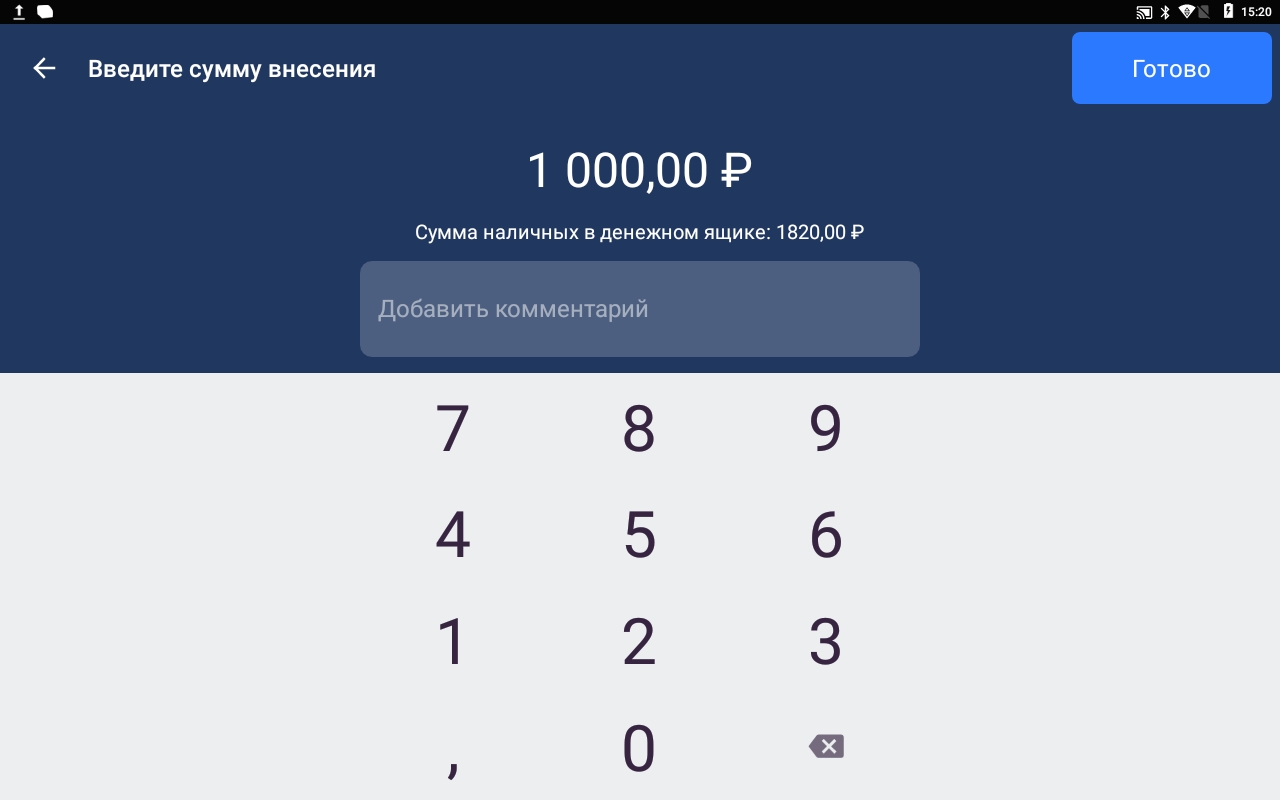
6. Если необходимо, прокомментируйте операцию в поле под суммой.
7. Нажмите «Готово», чтобы провести операцию.
Проведение коррекции
На фискализированной кассе можно скорректировать только сумму на фискальном регистраторе. Если касса не фискализированна, то коррекция проводится для суммы в кассовом приложении.
Для того чтобы провести коррекцию:
Откройте главное меню.
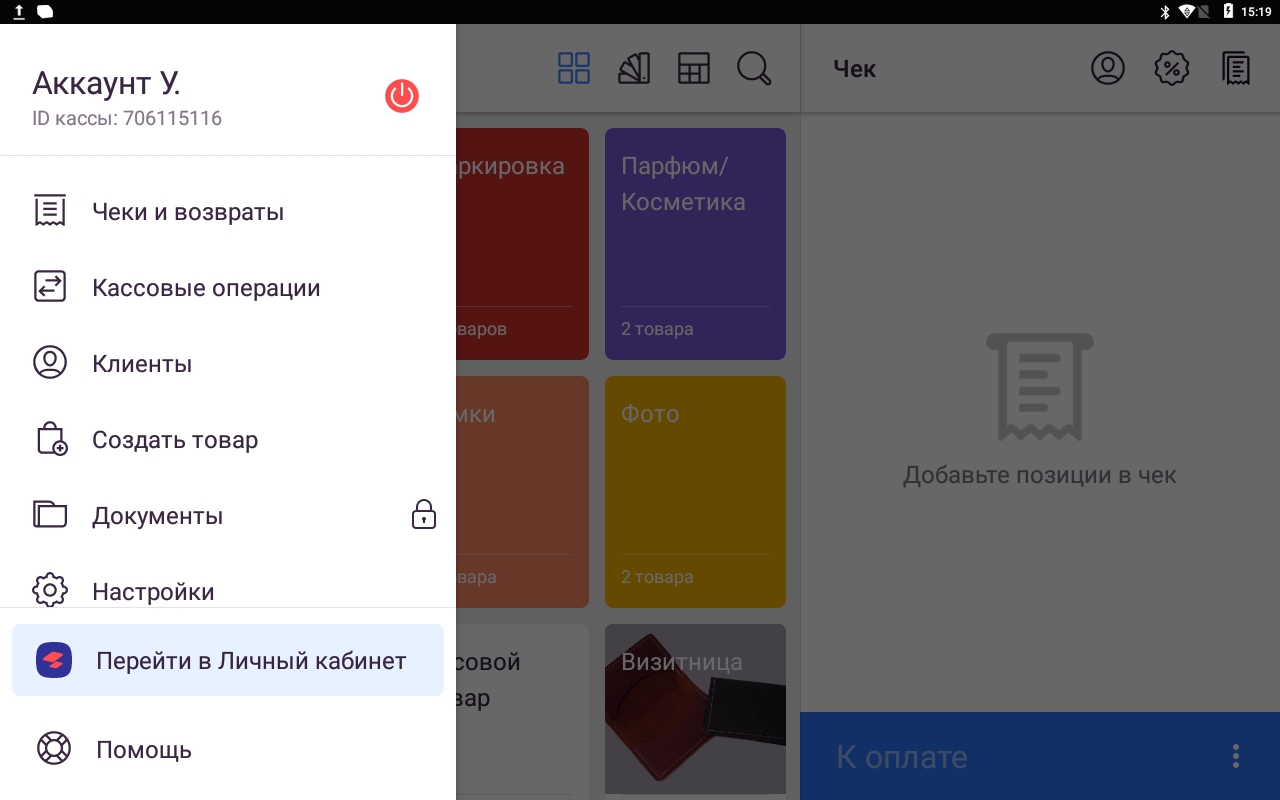
Выберите пункт "Кассовые операции".
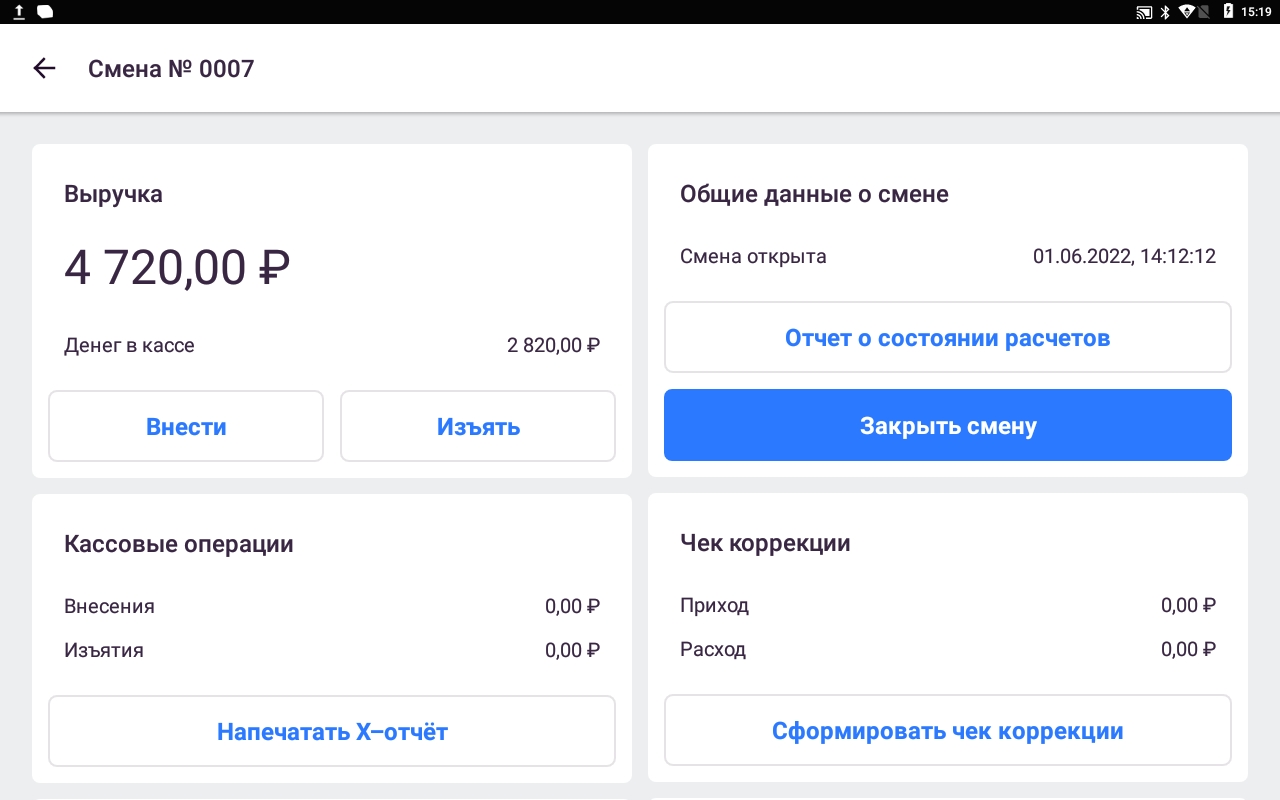
Выберите «Сформировать чек коррекции».
Укажите признак расчёта "Коррекция прихода" или "Коррекция расхода"
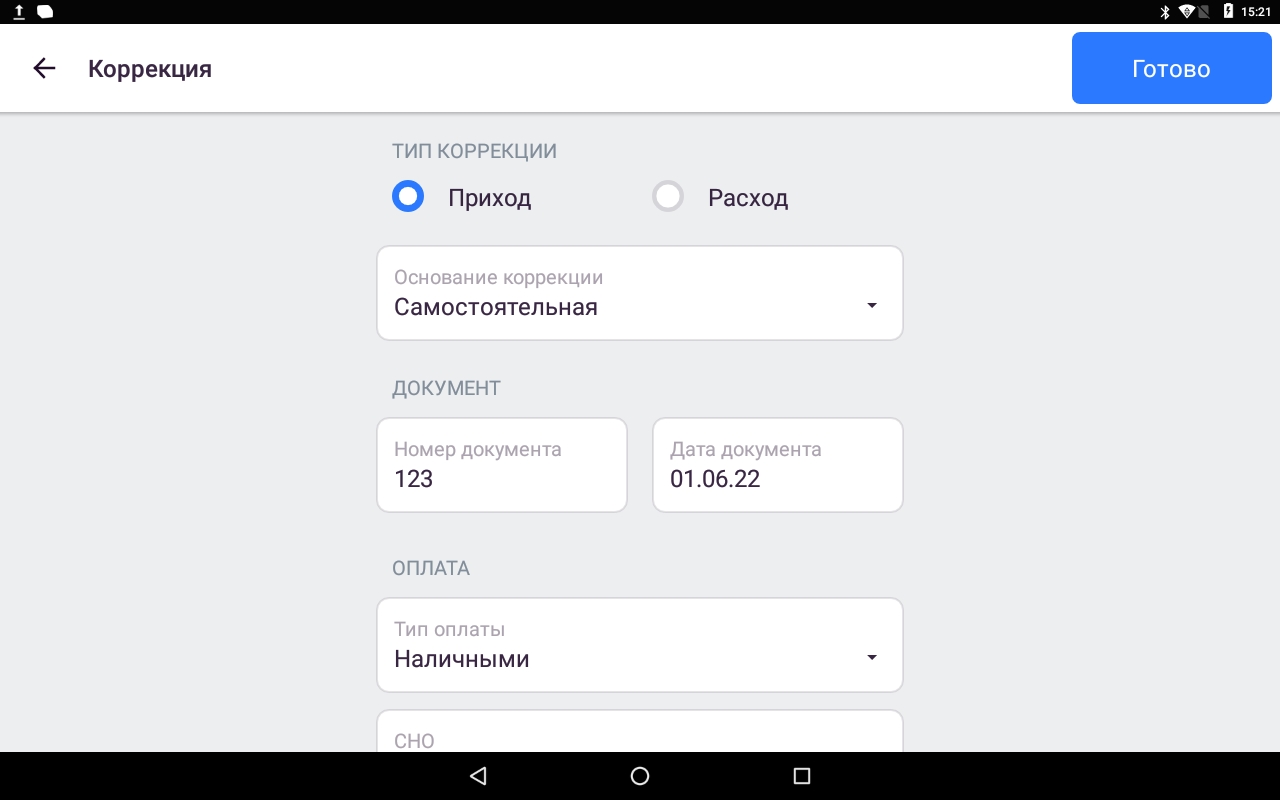
Укажите номер документа, сумму коррекции, тип оплаты, систему налогообложения, ставку НДС.
Нажмите «Готово», чтобы провести операцию.
Дополнительные отчёты
Откройте меню, нажмите "Кассовые операции".
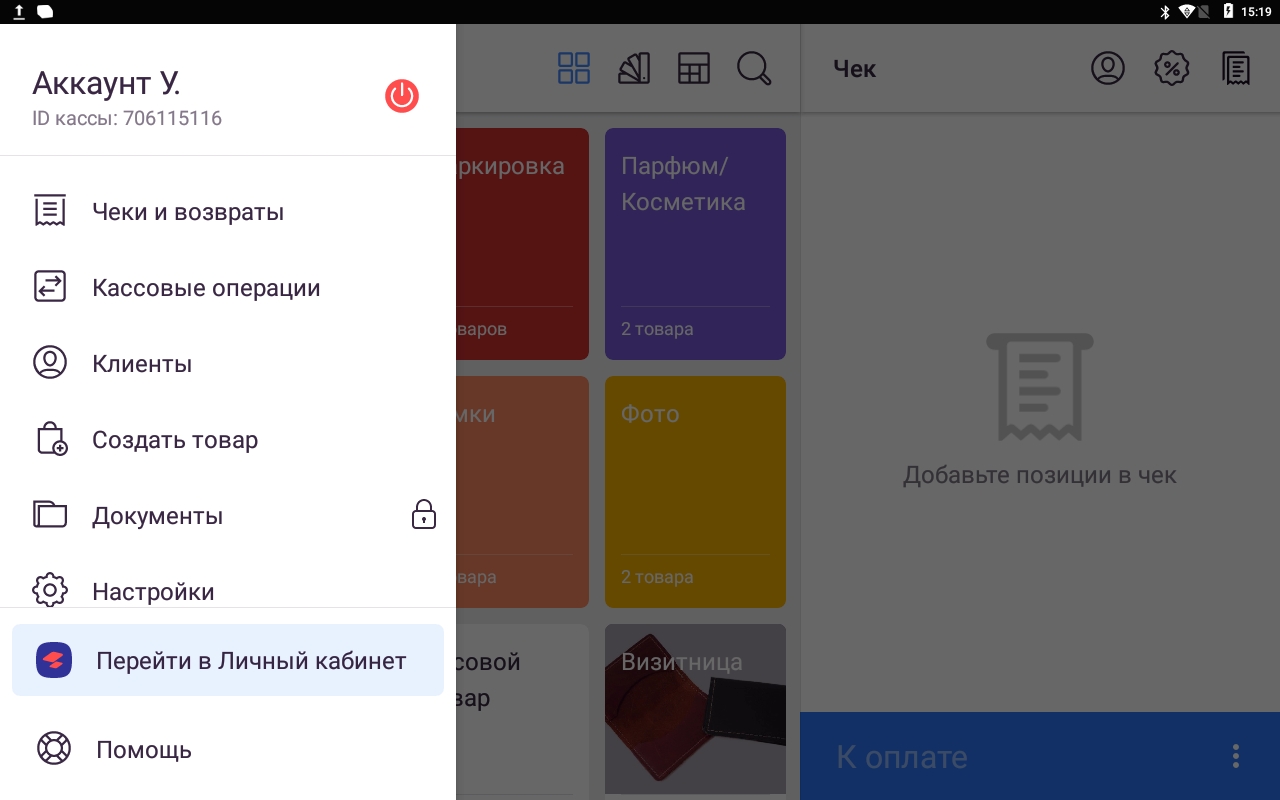
Под кассовыми отчётами есть возможность увидеть статистику по смене.
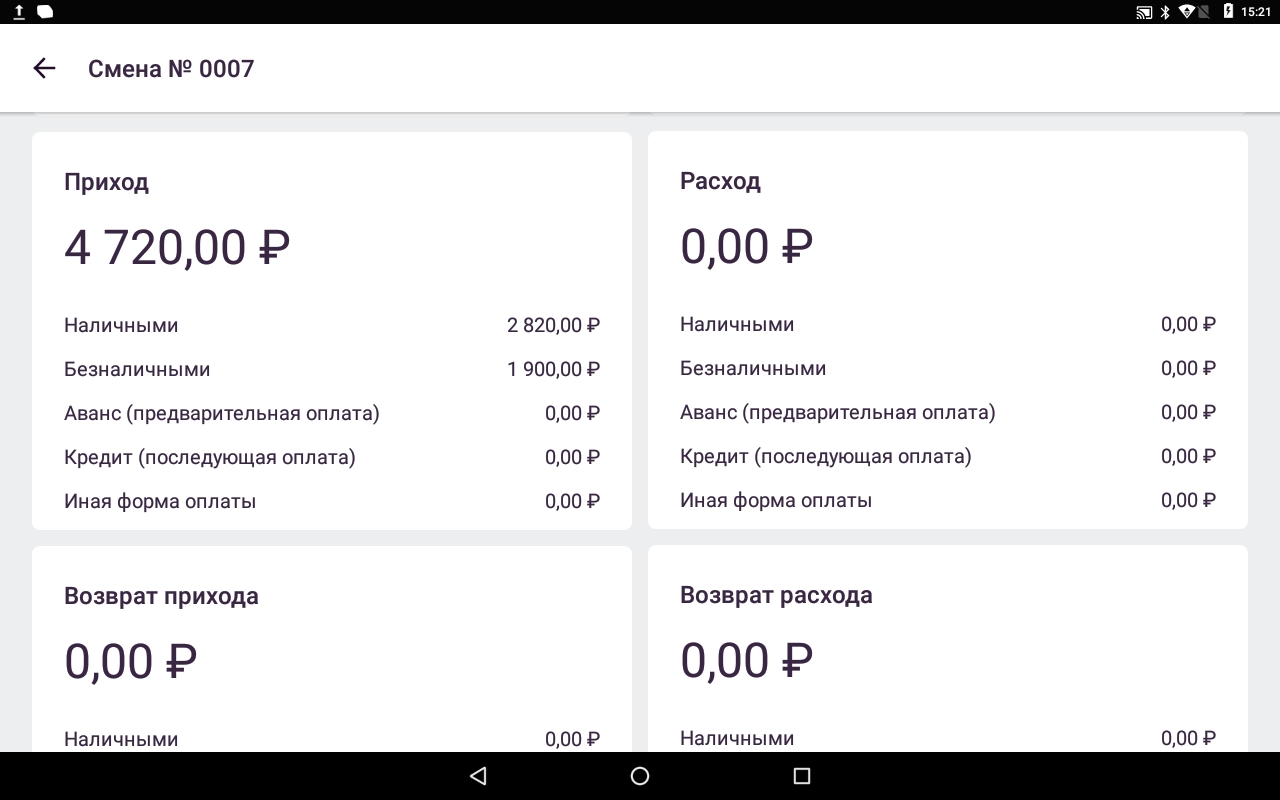
Номер смены – порядковый номер смены;
Приход – суммы, полученные в кассу за смену;
Расход – суммы, выплаченные из кассы за смену;
Возвраты – возвраты за смену.
